Bilagor
Ett brev kan innehålla bilagor, det vill säga olika typer av filer, till exempel bildfiler eller ljudfiler.
När ett brev innehåller bilagor visas ett speciellt delfönster längst ned i brevfönstret (se Figur 4-18).
Figur 4-18 Brev med bilagor

Du kan flytta bilagorna till filhanteraren, till arbetsytan eller till något annat program som kan läsa filer av den aktuella typen. Du kan också öppna bilagorna direkt i postverktyget. Du kan lägga till nya bilagor till ett brev, ta bort bilagor eller byta namn på dem.
Öppna bilagor
Det finns två grupper av bilagor:
-
Vanliga bilagor som är kopplade till de program där de är skapade. Du öppnar dem och programmen där de är skapade direkt i delfönstret Bilagor. Exempel på vanliga bilagor är bokningar i kalendern, brev, ikoner och bilder, ljudbrev och program.
-
Särskilda bilagor som inte är kopplade till de program där de är skapade. Sådana bilagor kan du inte öppna i delfönstret Bilagor. Det kan till exempel gälla specialformaterade textfiler som skapats i program för datorstödd trycksaksproduktion.
Obs!Om inte alla bilagor får plats på en rad rullar du med fönsterhissen i delfönstret Bilagor så att du kan se alla filerna.
Öppna vanliga bilagor
Så här gör du för att öppna de flesta bilagor:
Dubbelklicka med VÄLJ på en ikon i delfönstret Bilagor.
Meddelandet Programmet startas... visas i meddelandelisten under delfönstret Bilagor, och efter en liten stund öppnas programmet och filen visas.
 När du öppnar en bilaga som är ett program i delfönstret Bilagor får du en fråga om du vill starta programmet eller avbryta funktionen. Innan du klickar med VÄLJ på Ja bör du kontrollera att du vet vad som kommer att startas och att sändaren är någon som du kan lita på. Programfiler kan till exempel påverka filerna i filsystemet.
När du öppnar en bilaga som är ett program i delfönstret Bilagor får du en fråga om du vill starta programmet eller avbryta funktionen. Innan du klickar med VÄLJ på Ja bör du kontrollera att du vet vad som kommer att startas och att sändaren är någon som du kan lita på. Programfiler kan till exempel påverka filerna i filsystemet.
Figur 4-19 visar ett brev med en bifogad ljudfil som öppnats i ljudverktyget. I kapitlet Kapitel 11 kan du läsa om hur du använder ljudverktyget för att lyssna på ljudfilen.
Figur 4-19 Brev med en ljudfil som bilaga
Obs!
Bilagor i PostScript visas i bildverktyget. I Kapitel 13, kan du läsa om hur du använder bildverktyget.
Titta på särskilda bilagor
För att kunna öppna en bilaga behöver du ha tillgång till (i ditt system eller över nätverket) det program där bilagan skapades. Dessutom behöver du troligen en viss version av programmet. Om du inte har tillgång till rätt program eller version kan du be avsändaren att konvertera filen till PostScript-format och sända filen en gång till.
Gör så här om du vill titta på specialformaterade textfiler:
-
Kopiera bilagan till filhanteraren.
Läs i avsnittet "Kopiera bilagor" om hur du gör.
-
Öppna filen i det program där den skapades.
Läs i handboken till programmet om hur du gör.
Sända bilagor
Du infogar bilagor i ett brev genom att markera ikonerna för de filer du vill lägga till i filhanteraren. Dra sedan filerna till det nedre delfönstret i skrivfönstret. Du kan också dra filer från textverktyget eller från något annat program som tillåter att du gör det.
Ett annat sätt att lägga till bilagor till ett brev är att välja Lägg till på menyn Fil i delfönstret Bilagor. I avsnittet "Lägga till bilagor" kan du läsa om hur du gör.
Gör så här om du vill dra en fil från filhanteraren och släppa den i postverktyget så att den läggs till som bilaga till ett brev:
-
Starta filhanteraren och öppna brevets skrivfönster i postverktyget.
Om inte delfönstret Bilagor visas längst ned i skrivfönstret, väljer du Visa bilagor på menyn Infoga i skrivfönstret.
-
Klicka med VÄLJ i filhanteraren på den fil som ska sändas som bilaga.
Om du vill lägga till flera bilagor klickar du med JUSTERA på dessa filer.
-
Håll ned VÄLJ på någon av de markerade filerna och dra pekaren till delfönstret Bilagor i skrivfönstret (se Figur 4-20).
Pekarens utseende förändras när du drar filerna.
Figur 4-20 Dra en fil till delfönstret Bilagor
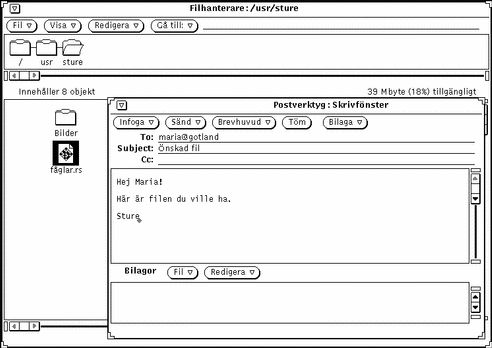
-
Släpp VÄLJ.
Ikonen för filerna läggs in i delfönstret Bilagor. De ingår nu i brevet.
Obs!Om du släpper en fil i skrivfönstrets textdel, infogas filen som ASCII-text. Vissa typer av filer, till exempel binära programfiler, kan inte läsas i textdelen. Om du inte vill att filens originalformat ska förändras, måste du se till att du släpper den i delfönstret Bilagor.
Om du flyttar data som inte är en fil till delfönstret Bilagor, visas som vanligt en ikon i fönstret. Ikonens namn beror på vilken typ av data det är. Om du till exempel vill dra en text i textverktyget till delfönstret Bilagor, håller du ned VÄLJ på textverktygets nedsläppsruta, drar pekaren till delfönstret Bilagor och släpper VÄLJ. Den nya ikonen i delfönstret får namnet default.
Lägga till bilagor
Du kan lägga till bilagor till ett brev på två olika sätt. Antingen drar du bilagorna till brevet på det sätt som beskrevs i föregående avsnitt eller så använder du snabbfönstret Lägg till bilaga.
Obs!
Tänk på att vara återhållsam när du lägger till bilagor till brev. Det är lätt att skapa mycket stora brev på det här sättet.
Gör så här om du vill lägga till en bilaga med hjälp av fönstret Lägg till bilaga:
-
Välj Lägg till på menyn Fil i delfönstret Bilagor.
Fönstret Lägg till bilaga visas.
-
Markera filen i listan.
Om filen inte ligger i den aktuella katalogen dubbelklickar du dig fram till önskad katalog. Du kan också skriva sökvägen i textfältet Gå till och klicka på knappen Gå till.
-
Klicka med VÄLJ på knappen Lägg till (se Figur 4-21).
Figur 4-21 Lägga till en bilaga genom att använda fönstret Lägg till bilaga
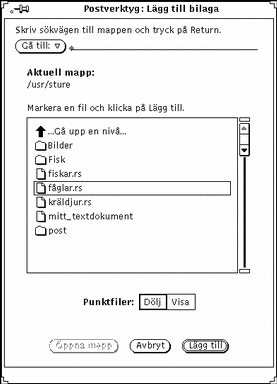
Filen läggs till brevet och visas i delfönstret Bilagor (se Figur 4-22).
Figur 4-22 Bilagor som lagts i delfönstret Bilagor
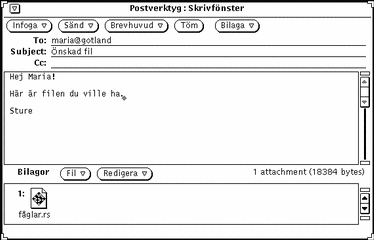
Byta namn på bilagor
Gör så här om du vill byta namn på en bilaga i delfönstret Bilagor i brevfönstret eller skrivfönstret:
-
Markera den bilaga du vill byta namn på.
Du kan bara byta namn på en bilaga i taget.
-
Välj Byt namn på menyn Redigera i delfönstret Bilagor.
Fönstret Byt namn på bilaga visas.
-
Skriv bilagans nya namn i fältet Namn och klicka med VÄLJ på knappen Byt namn (se Figur 4-23).
Bilagans nya namn visas i delfönstret Bilagor.
Figur 4-23 Byta namn på en bilaga genom att använda fönstret Byt namn på bilaga

Obs!Bilagans namn får inte innehålla tecknet / eftersom filnamn och katalognamn då kan blandas ihop.
Kopiera bilagor
Du kan dra bilagor till filhanteraren, arbetsytan eller något annat program som kan läsa filer av bilagans typ. I avsnittet "Dra och släppa i postverktyget " kan du läsa om hur du gör.
Du kan också använda fönstret Spara bilaga som för att kopiera bilagor till en UNIX-katalog. Gör så här om du vill kopiera en bilaga till en katalog:
-
Klicka med VÄLJ på den bilaga du vill kopiera.
Filen markeras.
-
Välj Spara som på menyn Fil i delfönstret Bilagors kontrollpanel.
Snabbfönstret Spara bilaga som visas (se Figur 4-24).
Figur 4-24 Snabbfönstret Spara bilaga som
Ta bort bilagor
Du tar bort bilagor från ett brev i brev- eller skrivfönstret genom att markera den eller de bilagor du vill ta bort och välja Ta bort på menyn Redigera i delfönstret Bilagor.
Om du vill hämta tillbaka den senast borttagna bilagan väljer du Ångra Ta bort på samma meny. Har du inte tagit bort några bilagor är detta alternativ nedtonat.
- © 2010, Oracle Corporation and/or its affiliates
